Edision EMV 400 Eclairage
Le module

Le visuel Jeedom
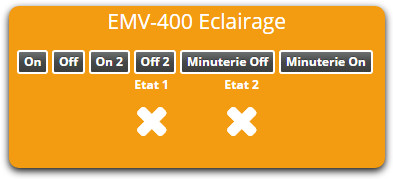
Résumé
Le micromodule EMV-400 va vous permettre de gérer un moteur bidirectionnel ou des appareillages électriques. Il permet le contrôle de 2 sorties Marche/Arrêt ou d’un volet roulant Ouvrir/Stop/Fermer.
De plus, l’interaction avec d’autres protocoles est possible, il est contrôlable par des interrupteurs et/ou télécommandes de la marque Edisio, directement depuis Jeedom, mais aussi par n’importe quel émetteur Z-Wave de votre réseau.
Chaque module Edisio sur réseau électrique, à la possibilité de fonctionner comme un répéteur sans fil avec les autres modules, afin d’assurer une couverture totale de votre habitation.
Pour finir, chaque module peut être utilisé en mode déporté, c’est très pratique car cela permet d’associer un émetteur sans devoir accéder au récepteur.
Important
Le neutre est nécessaire que pour le mode “Volet”
Fonctions
- 2 sorties par relais alimentées
- S’installe dans une boite d’encastrement de 55mm ou directement dans les caissons des ouvrants
- Mode d’usage: Marche/Arrêt, Ouvrir/Stop/Fermer
- Compatible avec les moteurs à fin de course électronique et mécanique
- Mode déporté
- Fonction minuterie: Mode Marche/Arrêt: 30min ou 60min
- Réplique du signal (répéteur)
- Micromodule bidirectionnel
- Niveau de batterie faible de l’émetteur
- Petit, discret et esthétique
- Facilité d’utilisation et d’installation
Caractéristiques Techniques
- Type de module: Récepteur Edisio
- Alimentation: 230VAC, 50Hz
- Câblage: 4 fils, 2 pour les commandes et 2 pour l’alimentation
- Fréquence: 868,3 MHz
- Sorties alimentées: 2 relais
- Puissance maximum: 2A par sortie
- Charge résistive: 460W
- Autres charges: 100W
- Température de fonctionnement: -10°C +45°C
- Dimensions: 48x46x26mm
- Degré de protection: IP20
Données du module
- Marque : Edisio Smart Home
- Nom : EMV-400
Configuration générale
Pour configurer le plugin Edisio et associer un module à Jeedom, référez-vous à cette documentation.
Important
Pour que Jeedom crée automatiquement vos modules émetteurs, n’oubliez pas d’activer l’option dans la configuration du plugin.
Important
A l’inverse, les récepteurs Edisio sont à créer manuellement dans Jeedom.
DIP Switch et bouton “R”

- Le DIP Switch va vous permettre de régler les paramètres (Répéteur/Mode volet/éclairage/Minuterie) du module:
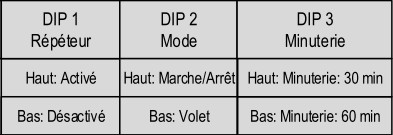
Note
Afin d’éviter des redondances inutiles, ne jamais activer le mode “Répéteur” sur tous les récepteurs, 5 récepteurs au maximum par installation.
- Le bouton “R”, va permettre d’associer un émetteur au récepteur, d’activer ou désactiver la fonction minuterie et d’activer le mode déporté :
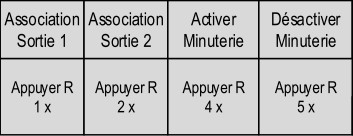
Note
Appuyer R 3x permet d’activer le mode déporté.
Diagramme de fonctionnement
Suivant si votre émetteur est configuré en mode “1 touche” ou “2 touches”, voici le fonctionnement du module:
Note
Référez-vous à la documentation du fabricant, afin de pouvoir configurer votre émetteur.
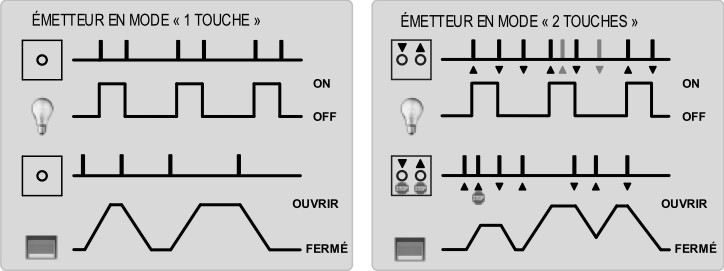
Fonction minuterie
La fonction minuterie permet l’extinction automatique des relais au bout de 30 ou 60 minutes.
- Activer : Appuyer 4x “R” du récepteur, confirmation par un simple bip sonore en continu
- Désactiver: Appuyer 5x “R” du récepteur , confirmation par 3 simples bip sonores.
- Minuterie de 30 minutes: DIP Switch 3 en haut
- Minuterie de 60 minutes: DIP Switch 3 en bas
Le mode “Eclairage”
Le mode “Eclairage” permet de piloter 2 appareils électriques à distance.
Important
Le neutre n’est pas nécessaire
Configuration et raccordements électriques
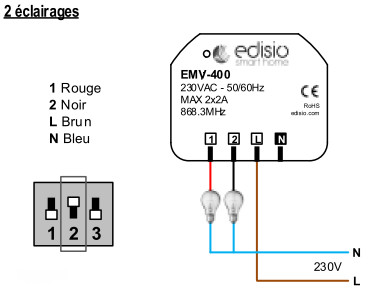
Important
Afin que le module soit en mode “Eclairage” le DIP Switch 2 doit être en haut
Important
NE JAMAIS BRANCHER SOUS TENSION
Création du module dans Jeedom
Pour associer un module récepteur Edisio à Jeedom, il faut créer manuellement un équipement.
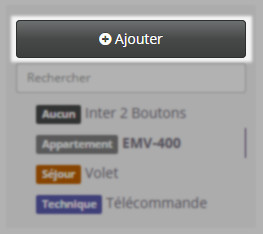
Une fois, votre équipement créé, vous devriez obtenir ceci :
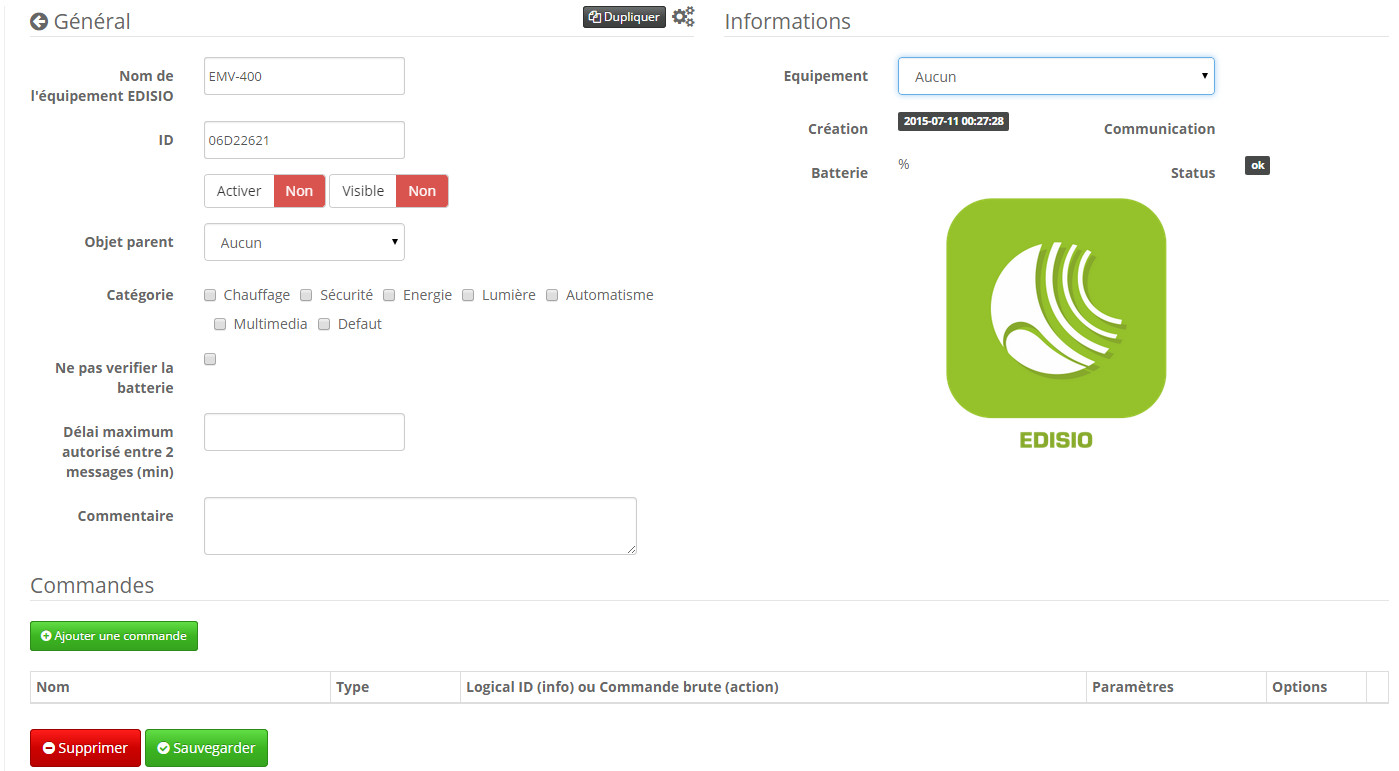
Note
Pensez à activer votre nouvel équipement.
Dans la liste d’équipements, à droite, sélectionner “Micro-module lumière” :
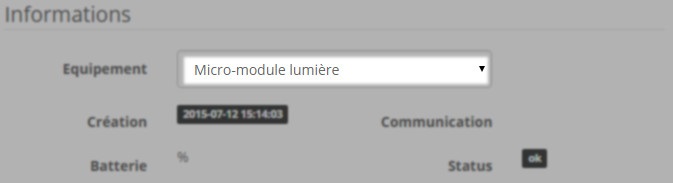
Commandes
Une fois votre équipement sauvegardé, vous devriez obtenir les commandes associées au module :
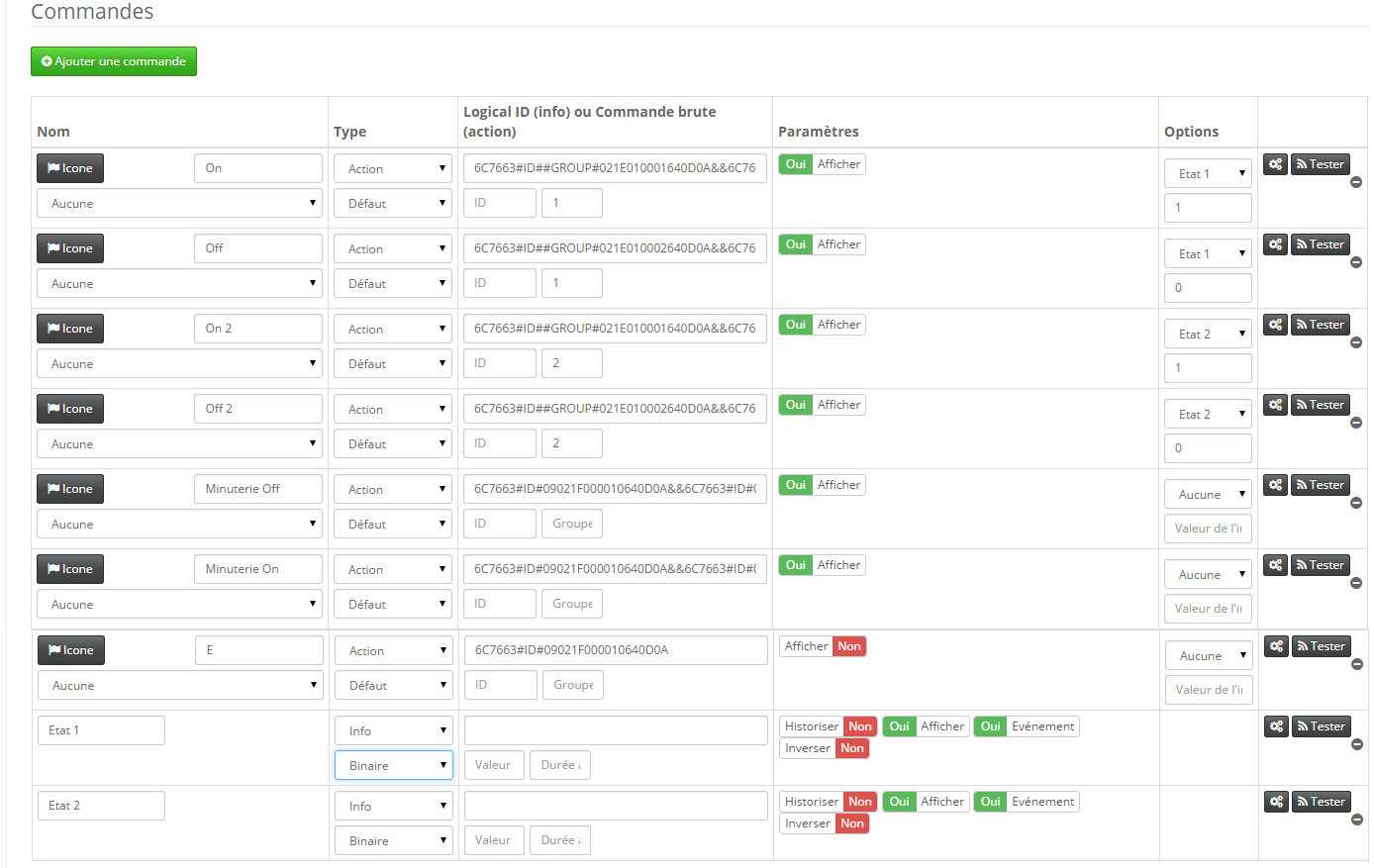
Voici la liste des commandes :
- On : C’est la commande qui permet d’activer le relais 1
- Off : C’est la commande qui permet de désactiver le relais 1
- On 2 : C’est la commande qui permet d’activer le relais 2
- Off 2: C’est la commande qui permet de désactiver le relais 2
- E : C’est la commande qui permet de se servir du mode déporté
Important
Le retour d’état est simulé par Jeedom. Par conséquent, si vous utilisez un autre émetteur, Jeedom ne pourra pas mettre à jour l’état du récepteur.
Informations
Une fois votre équipement associé à Jeedom, diverses informations seront disponibles :
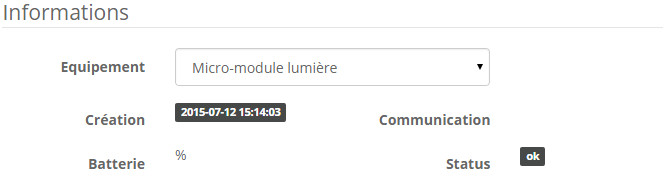
- Création : Indique la date à laquelle l’équipement a été crée
- Communication : Indique la dernière communication enregistrée entre Jeedom et le micro-module
- Batterie : Indique l’état de la batterie pour les modules à piles
- Status : Retourne le statut du module
Association du micromodule à Jeedom
Afin que vous puissiez interagir avec Jeedom, comme si c’était un émetteur Edisio.
Note
Un des gros avantages d’Edisio, c’est qu’un récepteur peut avoir plusieurs émetteurs associés
Méthode standard
Chaque sortie est à associer à une commande Jeedom:
- Associer la sortie 1 :
- Appuyez 1x sur le “R” du récepteur, simple bip sonore (court en répétition) signale la programmation de la sortie 1 activée.
- Dans les 10 sec, appuyez sur “Tester” de la commande “Ouvrir” dans Jeedom, un bip sonore en continu signale l’association de la sortie 1 à Jeedom.
- Dans les 10 sec, appuyez à nouveau sur “R” du récepteur, pour valider l’association, le bip sonore s’arrête.
- Associer la sortie 2 :
- Appuyez 2x sur le “R” du récepteur, double bip sonore (court en répétition) signale la programmation de la sortie 2 activée.
- Dans les 10 sec, appuyez sur “Tester” de la commande “Fermer” dans Jeedom, un bip sonore en continu signale l’association de la sortie 2 à Jeedom.
- Dans les 10 sec, appuyez à nouveau sur “R” du récepteur, pour valider l’association, le bip sonore s’arrête.
Méthode déportée
Nous en avons parlé au début de cette documentation. Dans le cas, de modules déjà encastrés, dans les faux plafonds ou même les combles. Cette méthode permet l’ajout d’un nouvel émetteur sans accéder au “R” du récepteur.
- Associer le bouton “R” :
- Appuyez 3x sur “R” du récepteur, triple bip sonore (court en répétition) signale le mode de programmation activé.
- Dans les 10 sec, appuyez sur “Tester” de la commande “E” dans Jeedom, un bip sonore en continu signale l’association à Jeedom.
- Dans les 10 sec, appuyez à nouveau sur “E” du récepteur, pour valider l’association, le bip sonore s’arrête.
C’est fait, votre Jeedom est à présent associé et sa commande “E” remplace désormais le bouton “R” du récepteur.
- Associer un nouvel émetteur à un récepteur avec Jeedom déjà associé :
- Sortie 1 :
- Appuyez 1x sur “Tester” la commande “E” dans Jeedom, simple bip sonore (court en répétition) signale la programmation de la sortie 1 activée.
- Dans les 10 sec, appuyez sur une des touches “C” du nouvel émetteur à associer, un bip sonore en continu signale l’association de la sortie 1.
- Dans les 10 sec, appuyez à nouveau sur “Tester” de la commande “E” dans Jeedom, pour valider l’association, le bip sonore s’arrête.
- Sortie 2 :
- Appuyez 2x sur “Tester” de la commande “E” dans Jeedom, double bip sonore (court en répétition) signale la programmation de la sortie 2 activée.
- Dans les 10 sec, appuyez sur une des touches “C” du nouvel émetteur à associer, un bip sonore en continu signale l’association de la sortie 2.
- Dans les 10 sec, appuyez à nouveau sur “Tester” de la commande “E” dans Jeedom, pour valider l’association, le bip sonore s’arrête.
- Sortie 1 :
Note
Vous pouvez recommencer autant de fois que vous voulez associer d’émetteurs au récepteur
Visuel alternatif

F.A.Q.
Comment effacer la mémoire du récepteur ?
Appuyez et maintenez 10 sec sur le “R”, jusqu’au bip sonore continu.